完全無損 詳解Vista系統如何分區在Windows Vista系統中,硬盤分區是一項至關重要的任務,它不僅能有效管理和存儲數據,還能優化操作系統的運行效率。很多用戶在安裝操作系統或整理硬盤時會遇到分區問題。本文將詳細介紹如何在Vista系統中進行硬盤分區,確保分區過程既簡單又不會對現有數據造成損失。一、了解Vista系統中的磁盤管理工具Windows Vista提供了一個內置的磁盤管理工具,幫助用戶對硬盤進行分區、格式化、擴展或刪除分區。該工具的操作界面簡潔、直觀,能夠滿足大多數用戶的基本需求。用戶可以通過以下步驟進入磁盤管理界面:1. 點擊“開始”菜單,選擇“控制面板”。2. 在控制面板中,點擊“管理工具”,然后選擇“計算機管理”。3. 在計算機管理中,點擊左側的“磁盤管理”選項,進入磁盤管理界面。通過磁盤管理工具,用戶可以查看硬盤的詳細信息,進行分區、擴展、刪除等操作,而且這些操作大多數情況下都能避免數據丟失。二、使用磁盤管理工具進行分區操作. 如何創建新分區在Vista系統中,如果你想為硬盤添加一個新分區,可以通過以下步驟進行:1. 打開磁盤管理界面,右鍵點擊未分配的磁盤空間。2. 選擇“新建簡單卷”。3. 根據提示設置新分區的大小、驅動器號等選項。4. 選擇文件系統(推薦NTFS格式),然后點擊“下一步”完成分區創建。在整個過程中,磁盤管理工具會幫助用戶完成分區過程,而不會影響原有的數據,確保了操作的安全性。勒瓜鐘蟹智?如果原有分區空間不足,Vista系統也允許用戶通過磁盤管理工具來擴展分區。在這種情況下,只需要確保擴展分區的空間是未分配的,并且磁盤上沒有其他重要數據。操作步驟如下:1. 進入磁盤管理界面,右鍵點擊需要擴展的分區。2. 選擇“擴展卷”選項。3. 根據提示選擇擴展卷的大小,并完成操作。擴展分區時,原有數據將不會受到影響。三⑩事項及數據備份雖然Vista的磁盤管理工具在分區時通常不會丟失數據,但為了確保萬無一失,用戶在進行任何磁盤操作前,最好先備份重要數據。備份可以使用外部硬盤、云存儲或專門的備份軟件來完成。此外,在進行分區時,一定要確保所選擇的分區沒有包含操作系統或其他重要文件。操作系統分區的修改往往會導致系統無法啟動,甚至損壞數據。、埽見錯誤在進行分區操作時,部分用戶可能會因為操作不當而導致數據丟失或系統崩潰。為了避免這些問題,用戶在操作前應注意以下幾點:- 謹慎刪除分區:如果你誤刪除了某個分區中的數據,將很難恢復。因此,在刪除分區前,確保已備份相關數據。- 合理規劃分區大小:在創建新分區時,務必根據實際需求來分配硬盤空間,避免浪費磁盤空間或導致空間不足。- 不隨意格式化系統分區:格式化系統分區將清除操作系統及所有數據,可能導致系統無法啟動。在執行格式化操作時,一定要確保目標分區是非系統分區。衛焦ぞ囈蟹智?雖然Vista自帶的磁盤管理工具基本能夠滿足用戶的分區需求,但在某些特殊情況下,用戶可能需要更為強大的分區功能。此時,可以借助第三方分區軟件,如EaseUS Partition Master或AOMEI Partition Assistant。這些軟件提供了更為豐富的分區選項,且大多數都支持在不刪除數據的情況下進行調整。〗犭?Windows Vista系統中的硬盤分區操作相對簡單,但在實際操作過程中,用戶應當保持謹慎,確保數據的安全。通過內置的磁盤管理工具,用戶可以輕松創建、刪除和擴展分區,同時避免數據丟失。為了確保安全,建議用戶在進行任何操作前先進行數據備份,避免因操作不當造成不可挽回的損失。在進行復雜操作時,使用第三方分區工具是一個不錯的選擇。無論選擇哪種方式,確保在分區過程中謹慎操作,以保護數據安全是最重要的。
轉載請注明來自夕逆IT,本文標題:《完全無損 詳解Vista系統如何分區_技術》
每一天,每一秒,你所做的決定都會改變你的人生!







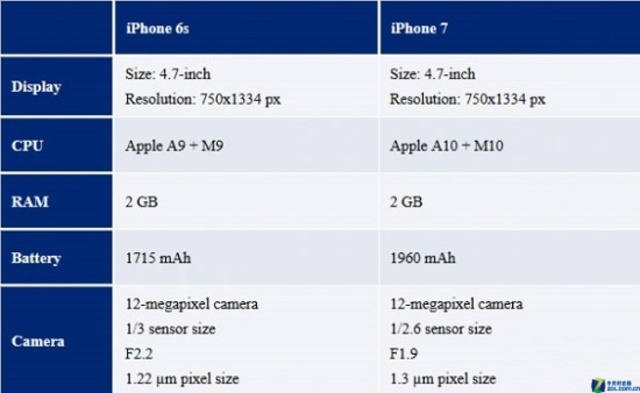

 京公網安備11000000000001號
京公網安備11000000000001號 京ICP備11000001號
京ICP備11000001號
還沒有評論,來說兩句吧...